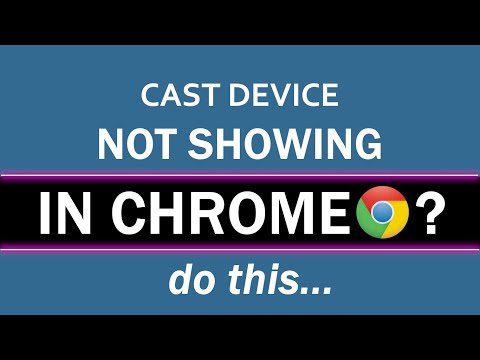Egy dolog, ami kissé furcsának tűnhet, az F billentyűk alapértelmezett funkciója. Az F1-F12 billentyűk mindegyike jelen van, de ezeknek a gomboknak az elsődleges funkciói a hangerő beállításától a Charms sáv megjelenítéséhez kapcsolódnak.

Természetesen az F1-F12 gombok hagyományos funkcióbillentyűként is használhatók, de az Fn billentyűt lenyomva kell tartani - tehát az aktuálisan kijelölt ablak bezárásához, a standard Alt + F4 billentyűparancsot, akkor inkább nyomja meg Alt + Fn + F4 egyidejűleg.
Előfordulhat, hogy inkább az F billentyűkhöz kíván hozzáférni, anélkül, hogy extra billentyűt kellene megnyomnia. Van egy rejtett funkciózár opció, amelyet le lehet tolni a gomb megnyomásával Fn + Caps ugyanabban az időben. Érintse be és ki a kívánt módon - továbbra is hozzáférhet bármely adott kulcs második funkciójához Fn amikor megnyomja.

Fn + del- Növelje a képernyő fényerejét
Fn + Backspace - Csökkentse a képernyő fényerejét
Fn + Balra- Itthon
Fn + Jobb- Vége
Fn + Fel - Oldal fel
Fn + Le- Lapozás lefelé
A hiányzó gombok egyikeként a Print Screen. Ha képesnek kell lennie egy képernyőkép másolására a vágólapra, anélkül, hogy szükség lenne egy képernyő-elfogó eszközre, csak nyomja meg Fn + Tér. Adja hozzá a Alt írja be az egyenletbe, hogy korlátozza a rögzítést az aktuálisan kiválasztott ablakra - így Alt + Fn + Tér.